win10如何查询电脑ip地址
Win10如何查询IP地址?在哪查询?每一台电脑都有一IP地址。而这个IP地址不是在桌面上就可以看得到的需要进入系统设置才可以看得到的。那么具体怎么操作呢?那么统一小编就为你们分享win10如何查询电脑ip地址教程,一起来看看吧。
在桌面上点击一下像电视机一样的小图标,这个图标就是WIN10网络的图标,
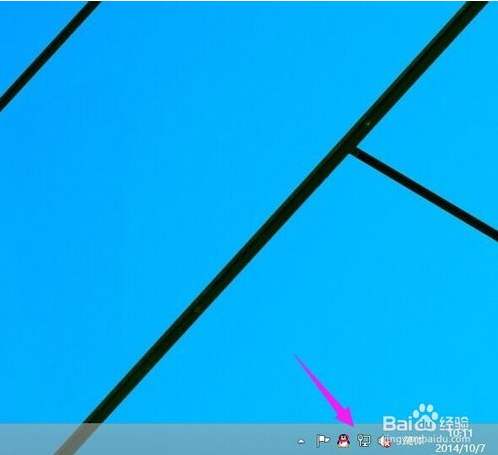
然后再点击【查看连接设置】
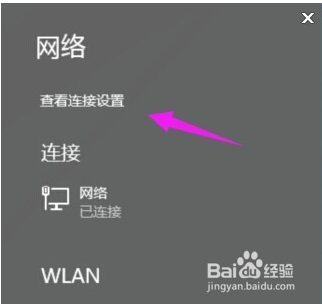
此时跳转到网络,在连接这里点击以太网
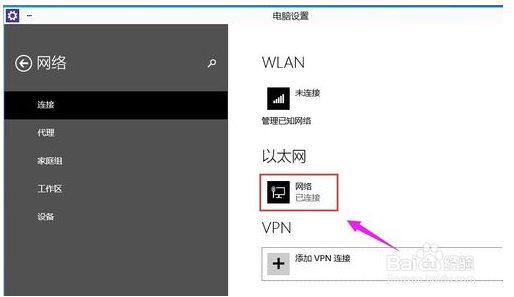
这里就可以看到电脑的IP地址,子网掩码,网关这些信息。
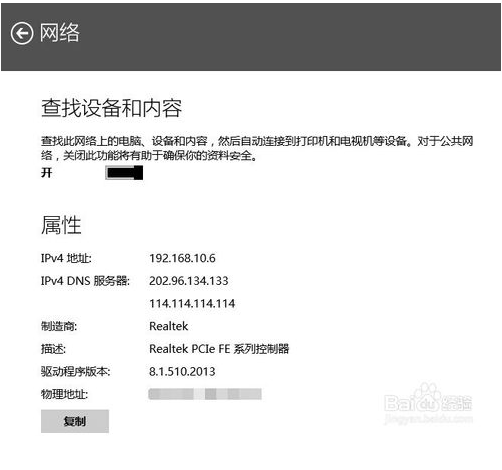
还可以通过调出运行工具,、再CMD
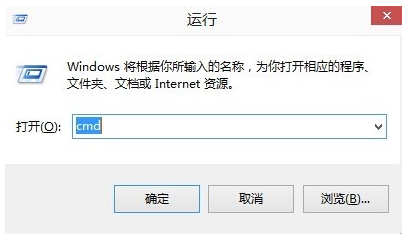
进入命令提示符,再输入ipconfig就可以看到IP地址,子网掩码,网关这些信息。ipconfig不分大小写都是可用的。
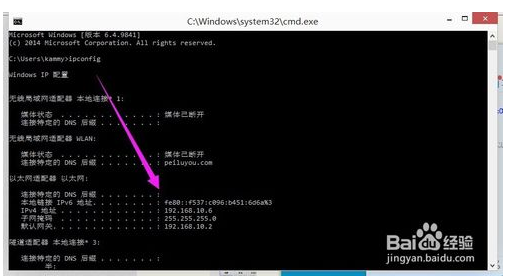
以上便是win10如何查询电脑ip地址教程了,需要的小伙伴赶紧动手试试看吧,希望可以帮助到你,感谢大家对我们系统天地的喜欢,觉得本文不错就收藏和分享清理吧!如果大家有什么更好的方法也可以和我们分享一下!









